안녕하세요 😊
여러분은 컴퓨터에서 음악을 들으면서 게임을 하거나, 줌 회의를 하면서 유튜브 영상은 음소거하고 싶었던 적 없으신가요?
이럴 때 아주 유용한 기능이 바로 '앱마다 사운드 볼륨을 다르게 설정하는 것'인데요.
오늘은 윈도우에서 제공하는 이 기능을 활용해 시스템 사운드를 앱별로 조절하고 설정하는 방법을 차근차근 소개해드릴게요!
특히 업무, 게임, 콘텐츠 소비를 동시에 하는 분들께 강력 추천드립니다!
📋 목차
기본적인 시스템 사운드 설정 방법
시작하기 전에, 먼저 시스템 사운드 설정의 기초부터 살펴볼게요.
이 단계는 모든 앱별 설정의 기본이 되는 부분이라 꼭 알아두셔야 해요!
- 작업표시줄의 스피커 아이콘 클릭오른쪽 아래에 있는 스피커 아이콘을 우클릭한 후 ‘소리 설정 열기’를 클릭합니다.
- 출력 장치 확인현재 사용 중인 스피커나 헤드셋이 제대로 연결되어 있는지 확인하세요. 장치를 바꾸고 싶다면 드롭다운 메뉴에서 다른 장치를 선택할 수 있어요.
- 전체 볼륨 조절메인 볼륨 바를 통해 기본 시스템 사운드의 크기를 설정할 수 있어요. 이 값은 모든 앱에 적용되는 기본값입니다.
💡 TIP: 만약 여러 출력 장치(스피커, 모니터 오디오, 헤드셋 등)를 자주 바꾼다면, 자주 사용하는 장치를 '기본값으로 설정'해 두는 것이 좋아요.
앱별 사운드 볼륨 조절 기능 알아보기
이제 본격적으로 앱별로 사운드를 다르게 설정하는 방법을 알아볼 차례입니다.
윈도우 10 이상에서는 기본적으로 이 기능을 제공하고 있어서 추가 프로그램 없이도 설정이 가능해요.
- '고급 사운드 옵션' 열기'설정 > 시스템 > 소리 > 고급 사운드 옵션'에서 볼륨 믹서를 열어주세요.
- 앱별 볼륨 조절현재 실행 중인 앱들이 리스트에 표시됩니다. 각 앱마다 출력 장치와 볼륨을 개별적으로 조정할 수 있어요.
- 앱이 안 보일 경우?앱이 목록에 표시되려면 해당 앱이 사운드를 출력 중이어야 합니다. 예: 유튜브에서 영상 재생 중일 때.
사운드 믹서는 윈도우가 제공하는 기본 기능으로, 상황에 따라 음악은 크게, 영상은 작게 조절할 수 있어 매우 유용합니다.
자주 사용하는 앱 예시와 설정 팁
그렇다면 어떤 상황에서 이 기능을 가장 잘 활용할 수 있을까요?
아래는 실제 사용자들이 많이 사용하는 앱과 추천 설정 예시입니다.
✅ 줌(Zoom) 또는 MS Teams: 회의 앱은 항상 가장 크게 설정해 두세요.
✅ 유튜브/브라우저: 백그라운드 음악 정도라면 중간~낮은 볼륨으로 조절.
✅ 게임 클라이언트: 게임 소리를 강조하고 싶다면 최대로, 또는 음악보다 높게 설정.
✅ 디스코드: 친구들과 소통 시, 목소리가 잘 들리도록 음악보다 볼륨 우선순위 높게.
💎 핵심 포인트:
앱마다 사운드 우선순위를 정해두면, 실수로 소리가 너무 크거나 작게 나오는 상황을 미연에 방지할 수 있어요.
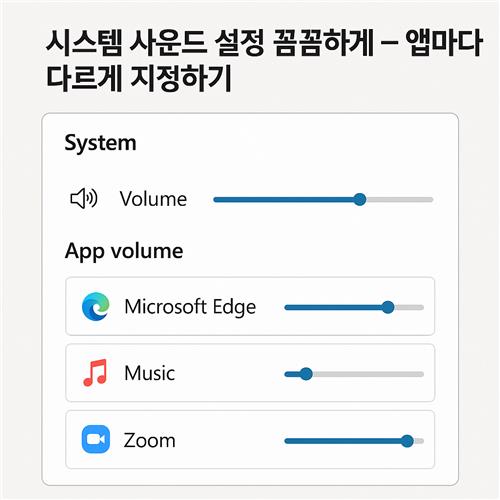
볼륨 믹서와 고급 설정 활용하기
좀 더 세밀한 제어가 필요할 때는 윈도우의 '볼륨 믹서'와 고급 설정 메뉴를 적극 활용해보세요.
특히 스피커/헤드셋 전환이 잦은 분들에겐 출력 장치별 설정이 유용합니다.
| 기능 | 설명 |
|---|---|
| 볼륨 믹서 | 앱별로 볼륨과 출력 장치를 조정할 수 있는 기본 도구입니다. |
| 출력 장치 설정 | 각 앱마다 다른 출력 장치(예: 스피커/헤드폰) 지정이 가능해요. |
| 고급 사운드 옵션 | 재생 품질, 샘플 속도 등의 고급 설정을 조절할 수 있어요. |
고급 설정 메뉴는 오디오 작업에 민감한 사용자에게 매우 유용합니다. 꼭 한 번 확인해보세요!
설정이 초기화될 때 대처법
종종 윈도우 업데이트나 재부팅 이후 앱별 사운드 설정이 초기화되는 경우가 있어요.
이럴 때 어떻게 대처하면 좋을지 간단한 팁을 알려드릴게요.
✅ 앱이 항상 같은 장치에서 출력되도록 설정
대부분의 경우, 앱이 새롭게 열릴 때 기본 장치로 설정되기 때문에 자주 쓰는 장치를 '기본값'으로 고정하세요.
✅ 프로그램을 재실행하거나 소리 출력 후 설정
앱이 사운드를 출력해야 볼륨 믹서에 나타나기 때문에, 재실행 후 설정하는 것도 방법입니다.
✅ 사운드 드라이버 업데이트 확인
간혹 드라이버 문제로 설정이 저장되지 않는 경우도 있으니, 제조사 드라이버를 최신 상태로 유지해 주세요.
⚠️ 주의: 일부 구형 앱은 윈도우의 사운드 설정을 따르지 않는 경우도 있어요. 이럴 땐 해당 앱 내부 설정도 함께 확인하세요.
추천 설정 조합 및 마무리 팁
지금까지 알아본 내용을 바탕으로, 실제로 많이 사용하는 추천 설정 조합을 몇 가지 소개드릴게요.
이대로만 따라 해도 일상이 더 쾌적해질 거예요!
- 업무 중 집중 모드줌(또는 Teams): 100 / 유튜브: 10 / 알림음: 30
- 게임 + 스트리밍 모드게임: 90 / 디스코드: 100 / 브라우저: 30
- 휴식 + 콘텐츠 소비브라우저(유튜브): 80 / 음악 앱: 70 / 알림음: 10
👉 설정 적용 시 꿀팁!
마무리 인삿말
지금까지 윈도우에서 앱마다 다른 사운드 설정을 적용하는 방법을 함께 살펴보았어요.
조금만 익숙해지면 업무 중 방해 요소를 줄이고, 게임이나 콘텐츠 감상도 더욱 쾌적하게 즐길 수 있답니다.
설정이 어렵게 느껴졌던 분들도 이 글을 참고해 한 번 차근히 따라 해보세요.
여러분만의 사운드 세팅 노하우가 있다면 댓글로 꼭 공유해 주세요!
관련된 사이트 링크
태그 정리
윈도우10, 사운드 설정, 앱별 볼륨, 볼륨 믹서, 윈도우 팁, 소리 조절, 오디오 설정, 시스템 소리, 디스코드 설정, 줌 회의 설정